Quando accendiamo il computer, la prima cosa che di solito vediamo è il logo del produttore del nostro PC o quello di Windows, con un cerchio che ruota fino a quando il sistema operativo termina il caricamento e vediamo il desktop. Questo schermo di solito dura solo pochi secondi, quindi spesso non gli prestiamo attenzione. Tuttavia, se siamo uno degli utenti a cui piace personalizzare anche il più piccolo aspetto del nostro PC, sicuramente ci siamo mai chiesti come possiamo farlo. E ci saremo resi conto che, con Windows, non è possibile farlo.
A seconda del computer che abbiamo e del produttore del file scheda madre, è possibile che il file UEFI ci permette di caricare un logo personalizzato. Ma questo richiede modificare le impostazioni del BIOS , qualcosa che molti non osano fare. Inoltre, questa opzione non è sempre disponibile.
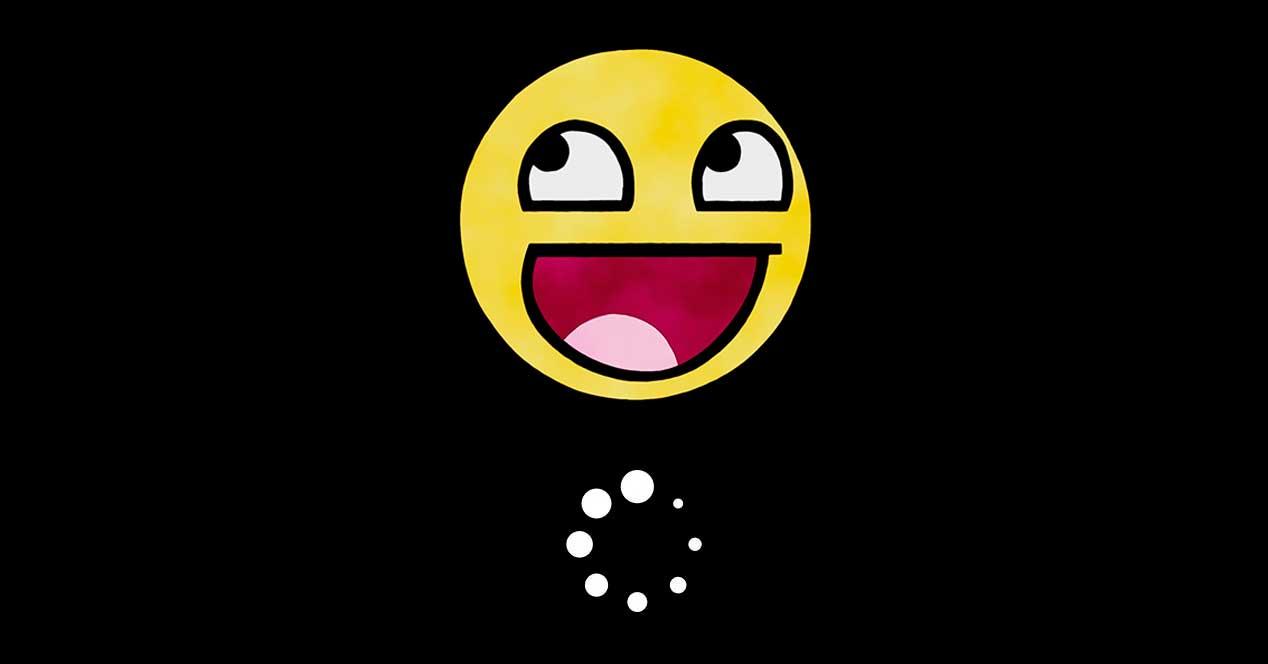
La schermata di avvio del PC è una delle funzionalità che è stata modificata sui computer dall'era di Windows 98. Però, Microsoft non ha mai offerto agli utenti questa opzione nelle impostazioni di sistema. Pertanto, se vogliamo farlo, è necessario ricorrere a strumenti specializzati che ci permettano di farlo. E uno di loro è HackBGRT.
HackBGRT, un programma per modificare l'immagine o il logo di avvio di Windows
Come suggerisce il nome, questo strumento ci consentirà di modificare il logo di avvio del sistema operativo su qualsiasi computer basato su UEFI. Per fare ciò, questo strumento ci permette di modificare uno degli elementi del sistema, il Tabella delle risorse grafiche di avvio (BGRT) , che è quello che salva l'immagine che vediamo quando il sistema si carica.
Questo programma è completamente gratuito e anche open source. Possiamo scaricarlo da GitHub e, sebbene il suo funzionamento non sia troppo complicato, prima di iniziare a modificarlo dovremo tenere conto di alcuni suggerimenti per evitare problemi.
Il primo e più importante è assicurarsi che il nostro PC sia configurato per avviare in modalità UEFI . Se abbiamo un sistema BIOS, questo trucco non ci aiuterà, quindi non solo non saremo in grado di farlo, ma possiamo anche impedire al nostro Windows di avviarsi. Inoltre, a meno che non sappiamo come firmare le applicazioni EFI, dovremo farlo disabilita Avvio protetto dalle impostazioni di sistema.
Infine, il suo sviluppatore consiglia di creare un disco di avvio, o un backup completo, del sistema prima di procedere. In questo modo, se qualcosa va storto, possiamo ripristinare il PC.
Come cambiare il logo di avvio di Windows 10
Prima di iniziare il processo di modifica del logo, dobbiamo sapere che l'immagine che possiamo collocare come logo deve avere caratteristiche specifiche. Questo può essere solo in Formato BMP a 24 bit con un'intestazione di 54 byte . O che è lo stesso, un'immagine BMP / DIB a 24 bit da Paint. All'interno dello ZIP del programma, troveremo un'immagine che possiamo utilizzare come modello.
Una volta scaricata l'ultima versione di questo programma (rilasciata nel 2018), la prima cosa che faremo sarà decomprimerlo sul nostro disco rigido e quindi eseguire il Setup.exe file che troveremo all'interno del file. Così facendo potremo vedere una finestra CMD con alcune semplici istruzioni per controllare il programma.
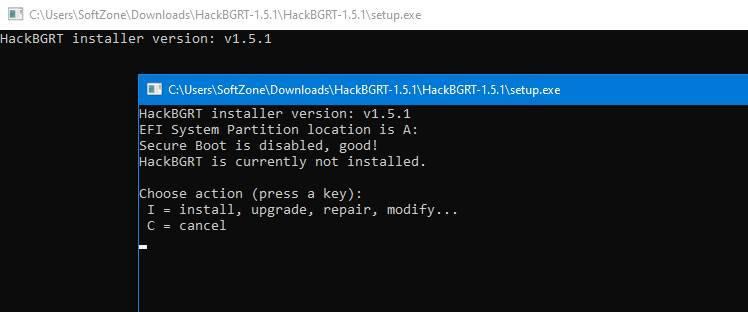
Dobbiamo premere il tasto I, Installa, per iniziare l'installazione. Di seguito possiamo vedere un blocco note con tutte le opzioni e i parametri di questo strumento. A meno che non desideriamo apportare una modifica specifica, possiamo chiuderla.
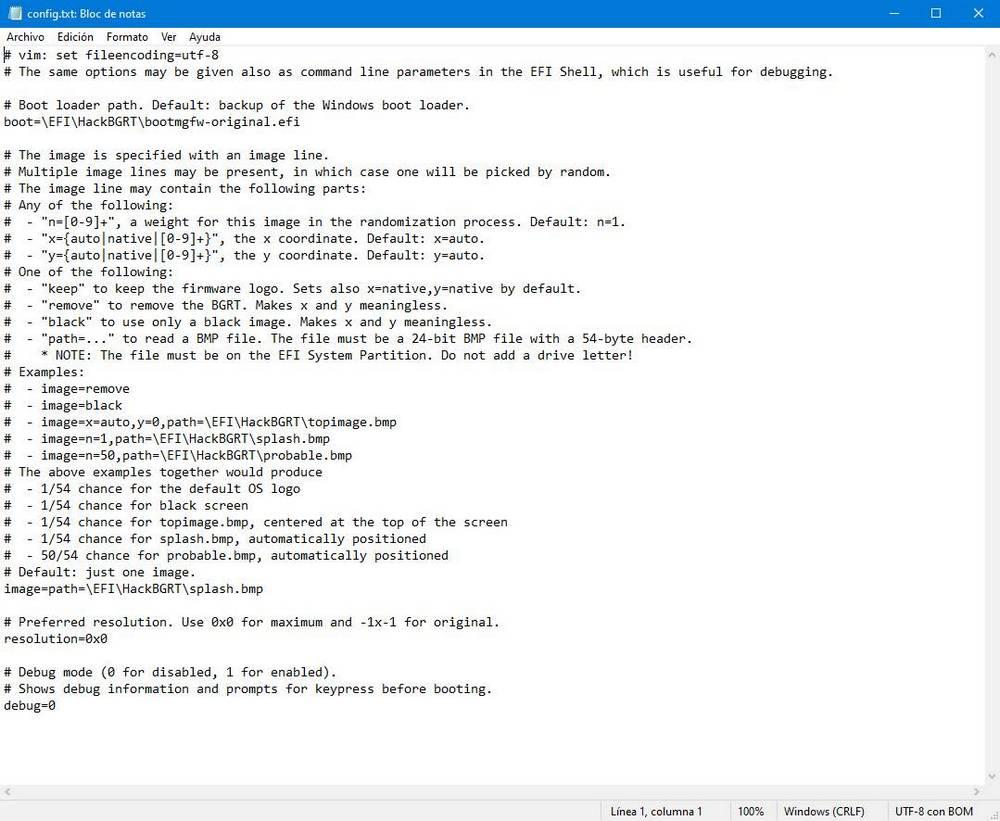
Dopo averlo chiuso, il programma aprirà Paint con il logo caricato di default. Possiamo approfittare di questo momento per modificarlo, o modificarlo, in base all'icona che vogliamo dare al programma. Se lo abbiamo già fatto, possiamo chiudere la finestra Paint per continuare con il processo.
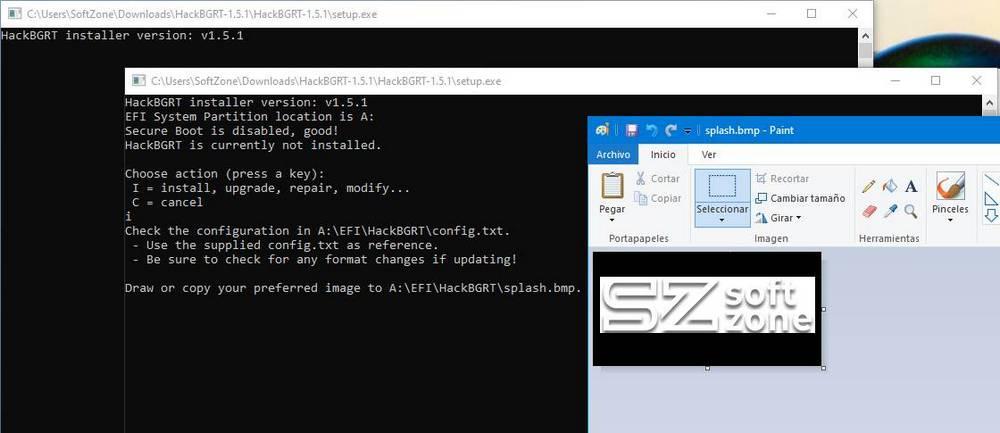
Pronto. Ora, l'unica cosa che resta da fare è riavviare il computer e vedere come è cambiato il logo.
Ovviamente, questo programma ha alcune limitazioni. Ad esempio, quando si carica l'immagine da un BMP non possiamo avere la trasparenza. Anche se questo può essere facilmente risolto dipingendo semplicemente lo sfondo di nero. È anche importante considerare le proporzioni e le dimensioni dell'immagine. Se cariciamo una foto sbagliata, possiamo fare in modo che il nostro PC smetta di funzionare completamente.
Nel caso in cui Windows sostituisca di nuovo l'avvio e rimetta il suo logo, dobbiamo semplicemente reinstallare lo strumento per riapplicare la nostra immagine personalizzata. Inoltre, se eseguiamo nuovamente il file setup.exe, potremo vedere nuove opzioni che ci permetteranno sia di disabilitare l'avvio personalizzato sia di cancellare completamente lo strumento.
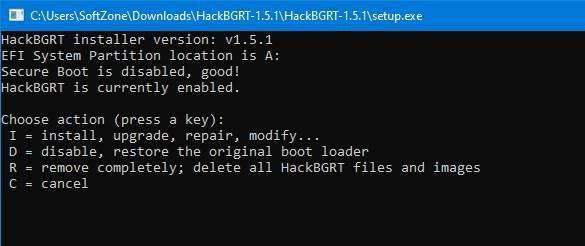
Aggiungi più immagini di avvio casuali
Un trucco molto interessante che possiamo fare con questo strumento è quello di configurare più immagini in modo che ogni volta che avviamo il PC carichi un'immagine casuale di tutte quelle che abbiamo selezionato. Questo darà più dinamismo e più personalizzazione al nostro PC.
Per fare ciò, quando il programma ha aperto il file TXT durante la sua installazione, quello che dobbiamo fare è specificare il percorso di ogni file BMP, con il parametro “image”, come nell'esempio. Naturalmente, tutte le immagini devono essere in formato BMP a 24 bit con un'intestazione di 54 byte, proprio come l'originale.
In tal modo, ogni volta che riavviamo il computer verrà caricata un'immagine diversa ogni volta che si avvia Windows. Possono essere loghi diversi. O emoji. O quello che vogliamo.
Vale anche la pena dedicare un po 'di tempo a rivedere tutti i parametri e tutte le opzioni che possiamo trovare nel file di testo. Alcuni sono molto interessanti e ci permettono di dare altri tocchi personalizzati al schermata di avvio . Ad esempio, possiamo spostare la posizione del logo o sostituirlo direttamente con un'immagine nera.